Windows 10 nie oferuje użytkownikom bezpośredniego dostępu do ustawienia limitu czasu blokady systemu. Mimo przeszukiwania aplikacji Ustawienia oraz Panelu sterowania, nie znajdziesz opcji, która pozwala na określenie, kiedy system ma się automatycznie blokować. Jedynym sposobem na obejście tego problemu jest użycie wygaszacza ekranu, który wciąż jest dostępny w systemie Windows 10. Po jego włączeniu, system automatycznie zablokuje się, gdy pozostanie nieaktywny przez określony czas.
Choć korzystanie z wygaszacza ekranu jest najprostszym sposobem na automatyczne blokowanie systemu, to ma swoje wady. Może on uniemożliwić działanie niektórych skryptów, zwłaszcza tych dotyczących opcji zasilania komputera. W takich sytuacjach konieczne jest edytowanie rejestru systemowego, aby zmienić limit czasu blokady systemu Windows 10.

Jak ustawić limit czasu blokady systemu Windows 10
Aby zmienić limit czasu blokady systemu, naciśnij skrót klawiaturowy Win + R, aby otworzyć okno uruchamiania. W polu Uruchom wpisz polecenie:
regedit
To spowoduje otwarcie Edytora rejestru. Następnie przejdź do następującej lokalizacji:
Computer\HKEY_LOCAL_MACHINE\SOFTWARE\Microsoft\Windows\CurrentVersion\Policies\System
W kluczu System poszukaj wartości o nazwie „InactivityTimeoutSecs”. Jeśli ta wartość nie istnieje, musisz ją utworzyć. Kliknij prawym przyciskiem myszy na klucz System i wybierz opcję Nowy > Wartość DWORD (32-bit) z menu kontekstowego. Nadaj nowej wartości nazwę:
InactivityTimeoutSecs
Kliknij dwukrotnie na nowo utworzoną wartość i w otwartym oknie wybierz system podstawowy „Dziesiętny”. Następnie w polu danych wartości wpisz czas w sekundach, po którym system ma się zablokować. Na przykład, aby ustawić automatyczną blokadę po pięciu minutach braku aktywności, wpisz 300 (60 × 5). Kliknij przycisk OK, a następnie uruchom ponownie system.
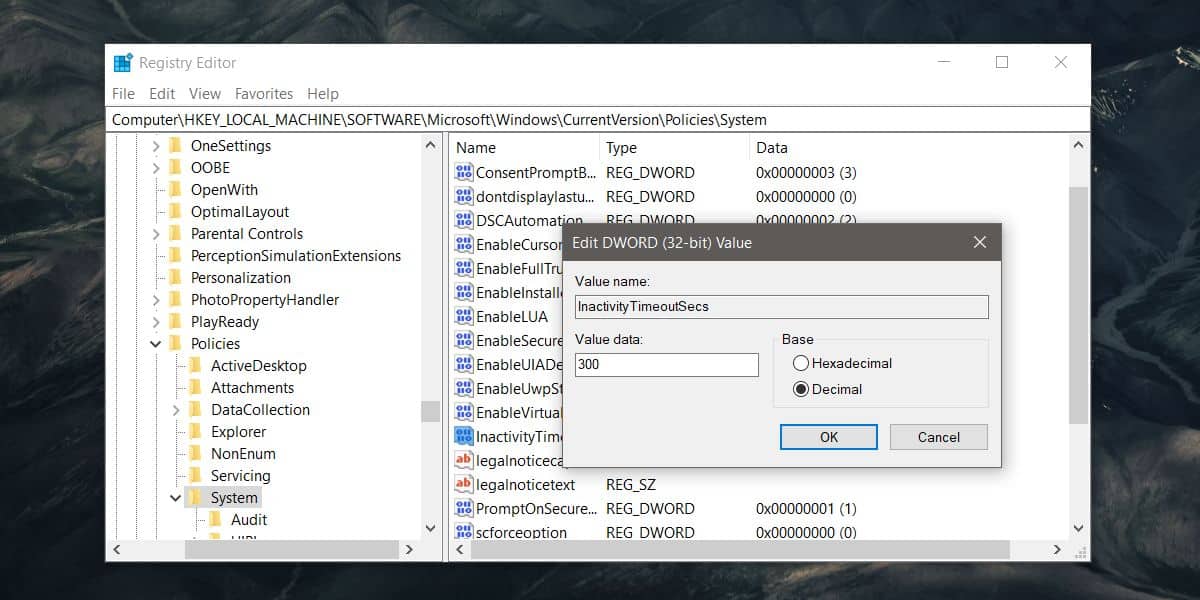
Po wykonaniu tych kroków system Windows 10 zablokuje się automatycznie, jeśli pozostanie nieaktywny przez czas ustawiony w rejestrze. Możesz w każdej chwili zmienić ten interwał, jednak po dokonaniu jakichkolwiek zmian konieczne będzie ponowne uruchomienie systemu, aby nowe ustawienia zaczęły obowiązywać.
Warto zauważyć, że brak prostszej metody zarządzania tym ustawieniem w systemie Windows 10 może być zaskakujący. Istnieje wiele innych ustawień związanych z zasilaniem, które są ukryte w systemie i mogą być dostępne jedynie poprzez modyfikację rejestru.
Jeśli nie ustawisz limitu czasu blokady, system Windows 10 nie zablokuje się automatycznie, nawet jeśli ekran przejdzie w tryb uśpienia. Blokada nastąpi tylko po upływie określonego czasu. W przypadku braku wartości w rejestrze, system może nie zablokować się, chyba że przejdzie w stan uśpienia.
newsblog.pl
newsblog.pl
newsblog.pl
Maciej – redaktor, pasjonat technologii i samozwańczy pogromca błędów w systemie Windows. Zna Linuxa lepiej niż własną lodówkę, a kawa to jego główne źródło zasilania. Pisze, testuje, naprawia – i czasem nawet wyłącza i włącza ponownie. W wolnych chwilach udaje, że odpoczywa, ale i tak kończy z laptopem na kolanach.